打印机如何设置自动双面打印?
游客 2025-03-28 14:15 分类:电子常识 24
在这个数字化时代,打印机已经成为了我们工作和生活中不可或缺的一部分。它可以为我们提供方便快捷的文档打印服务,但打印机的使用并不总是那么直观。特别是当提到打印机的高级功能,如自动双面打印时,许多用户可能会感到困惑。本文将为您详细解读如何设置打印机以实现自动双面打印,让您在工作与学习中更加高效和环保。
1.打印机自动双面打印的开启方法
开启自动双面打印的前序操作
在设置打印机进行自动双面打印之前,首先需要确认您的打印机是否支持此功能。目前市面上许多型号的打印机都具备自动双面打印的能力,但是一些旧款或者低端打印机可能并不支持。您可以通过查看打印机的用户手册或官方网站的产品说明来确认您的设备是否具备这一功能。
打开自动双面打印的具体步骤
一旦确认打印机支持自动双面打印功能,接下来我们可以开始设置。不同品牌的打印机可能有不同的操作界面,但通常的大致步骤如下:
1.1通过打印机驱动界面设置
1.打开电脑上的“控制面板”,选择“设备和打印机”或“打印机和扫描仪”。
2.双击您所使用的打印机图标,进入打印机的属性设置。
3.在属性窗口中,选择“打印首选项”或“打印机首选项”。
4.在弹出的窗口中找到“双面打印”或“打印选项”,选择“自动”或“启用”。
5.点击“应用”保存设置,然后点击“确定”关闭窗口。
1.2通过打印任务属性设置
1.在打印文档之前,右击打印机图标,并选择“打印”选项。
2.在弹出的打印窗口中,点击“属性”或“首选项”。
3.在新的设置窗口中,找到与双面打印相关的选项。
4.选择“自动双面打印”功能,并确认选择。
5.关闭所有设置窗口,并开始您的打印任务。

2.自动双面打印的优势
开启自动双面打印后,打印机不仅可以减少纸张的使用,从而节约资源,还能帮助用户整理出更加整洁、专业的文档。对于需要大量打印资料的用户来说,自动双面打印能够在很大程度上减少打印成本,尤其是打印多页文档时效果更为明显。

3.常见问题及解决方法
3.1问题:打印机不支持自动双面打印功能怎么办?
解决方法:如果您的打印机不支持自动双面打印功能,那么您可能需要通过手动操作来完成双面打印。即打印出正面后,将纸张取出,重新放入打印机的另一面进行打印。这种方法虽然可以实现双面打印,但效率较低,操作起来也较为繁琐。
3.2问题:设置自动双面打印后打印机依旧无法双面打印
解决方法:首先检查打印机内是否有纸张卡住或者纸张类型是否适合双面打印。确认打印机的双面打印功能已经正确设置,并且没有其他打印任务正在排队。如果问题依旧存在,可以尝试更新打印机的驱动程序或重启电脑和打印机。
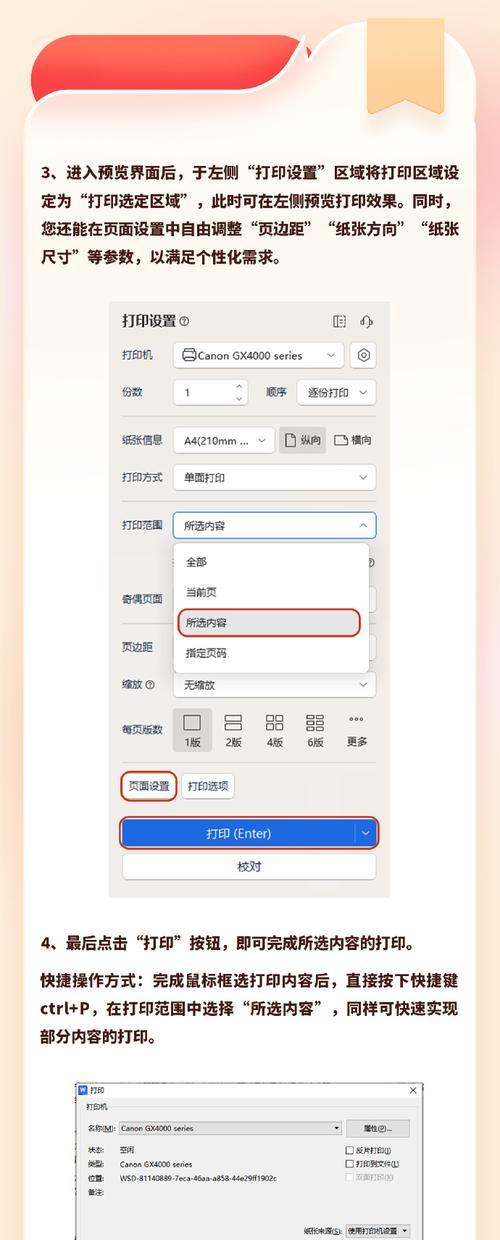
4.用户体验提升技巧
自动双面打印功能不仅节约成本,还提高了打印效率,但用户在使用过程中也要注意一些技巧来优化打印体验:
在打印含有大量图形或表格的文档时,考虑单面打印的可读性,以保证内容清晰。
仔细阅读打印任务的预览,确保文档的布局和格式在双面打印时仍然符合预期。
定期清洁打印机,避免卡纸现象的发生,确保打印任务顺利完成。
5.
打印机的自动双面打印功能不仅能够帮助用户节约纸张,降低打印成本,还能提高工作效率。尽管在设置过程中可能会遇到一些小问题,但通过细心检查和正确操作,您就可以轻松享受自动双面打印带来的便利。如果您希望进一步探索打印机的其他功能或者对打印技术有更深入的了解,请继续关注我们的其他相关文章。
通过以上内容,我们希望能够帮助您更好地理解和掌握打印机的自动双面打印功能,让您的打印任务变得更加高效和环保。
版权声明:本文内容由互联网用户自发贡献,该文观点仅代表作者本人。本站仅提供信息存储空间服务,不拥有所有权,不承担相关法律责任。如发现本站有涉嫌抄袭侵权/违法违规的内容, 请发送邮件至 3561739510@qq.com 举报,一经查实,本站将立刻删除。!
相关文章
- 电脑上打印机图标不显示怎么办? 2025-03-10
- selphy打印机连接手机步骤是什么?遇到问题怎么解决? 2025-01-13
- 打印机显示器黑屏问题解析(黑屏原因及解决方案概述) 2025-01-08
- 解决打印机左边字体小的问题(如何调整打印机设置使左侧字体恢复正常大小) 2025-01-06
- 如何处理打印机皱纸问题(解决方法与维护技巧) 2025-01-05
- 针孔打印机(探索便携) 2025-01-03
- 解决打印机页码无法使用的问题(探讨常见的打印机页码问题及解决方法) 2024-12-30
- 打印机传真内存满了的处理方法(如何解决打印机传真内存满了的问题) 2024-12-29
- 如何设置打印机字体不变色(解决打印机字体变色问题的实用方法) 2024-12-28
- 打印机机头坏了如何修复(快速解决打印机机头故障的方法) 2024-12-28
- 最新文章
-
- 如何使用cmd命令查看局域网ip地址?
- 电脑图标放大后如何恢复原状?电脑图标放大后如何快速恢复?
- win10专业版和企业版哪个好用?哪个更适合企业用户?
- 笔记本电脑膜贴纸怎么贴?贴纸时需要注意哪些事项?
- 笔记本电脑屏幕不亮怎么办?有哪些可能的原因?
- 华为root权限开启的条件是什么?如何正确开启华为root权限?
- 如何使用cmd命令查看电脑IP地址?
- 谷歌浏览器无法打开怎么办?如何快速解决?
- 如何使用命令行刷新ip地址?
- word中表格段落设置的具体位置是什么?
- 如何使用ip跟踪命令cmd?ip跟踪命令cmd的正确使用方法是什么?
- 如何通过命令查看服务器ip地址?有哪些方法?
- 如何在Win11中进行滚动截屏?
- win11截图快捷键是什么?如何快速捕捉屏幕?
- win10系统如何进行优化?优化后系统性能有何提升?
- 热门文章
- 热评文章
-
- TGA游戏大奖2023有哪些获奖作品?获奖背后的标准是什么?
- 碎片商店更新了什么?最新版本有哪些新内容?
- 海岛奇兵攻略有哪些常见问题?如何解决?
- 斗罗大陆h5三神迷宫通关技巧是什么?如何快速过关?
- 热血游戏中最佳角色组合搭配是什么?
- 古剑奇缘手游IOS版可以玩吗?如何下载和安装?
- 圣光之翼值得培养吗?培养圣光之翼的利弊分析
- 艾露西亚游戏好玩吗?游戏特点和玩家常见问题解答
- 轩辕剑3外传天之痕地图迷宫怎么走?有哪些隐藏要素?
- 任天堂Wii有哪些不容错过的游戏?如何找到它们?
- 相机对焦点不居中怎么调整?设置方法是什么?
- 电动车充电器取样电阻位置在哪里?
- 华为手机电池状态如何查询?
- 蓝牙耳机自动配对反应慢怎么优化?
- 平板与键盘如何连接使用?教程在哪里?
- 热门tag
- 标签列表
- 友情链接
